Üzenetek mentése/mentésének visszavonása a Microsoft Teamsben

A Microsoft Teams üzenetek mentésének és visszavonásának lépései, hogy a fontos információk ne vesszenek el.
Ha már dolgozott a QuickBooks Online-nal, akkor lehet, hogy kíváncsi a QuickBooks Labs opcióra a Gear menüben. Az Intuit a QuickBooks Labsot „high-tech játszóterének” nevezi. Ha kalandvágyó, nézze meg a labort, és kapcsolja be a kísérleti funkciókat, hogy megtudja, hogyan működnek.
A legtöbb esetben a QuickBooks Labs-ban található funkciók végül a QBO részévé válnak.
Például az összecsukható navigációs sáv a QuickBooks Labs szolgáltatása volt, ezért alapértelmezés szerint nem jelent meg. Így kapcsolhatja be a QuickBooks Labs funkciót:
Jelentkezzen be a cégébe.
Kattintson a Gear→QuickBooks Labs elemre.
Megjelenik a QuickBooks Labs ablak.
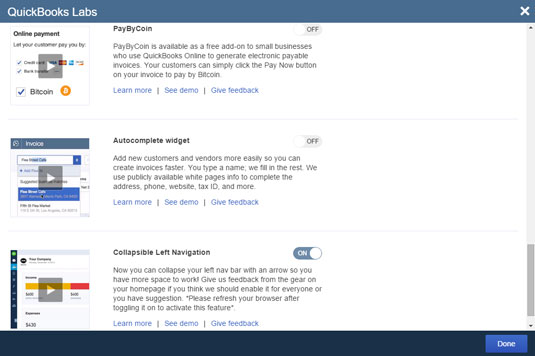
Ezen az oldalon kapcsolhatja be azokat a funkciókat, amelyek alapértelmezés szerint még nem érhetők el a QuickBooksban.
Vegye figyelembe, hogy visszajelzést küldhet a QuickBooks Labs funkcióiról. Minél több pozitív visszajelzést kap egy funkció, annál valószínűbb, hogy a funkció a QBO szabványos részévé válik.
Tekintse meg az elérhető szolgáltatásokat, és ha szeretné kipróbálni, kattintson a Ki gombra.
A Ki gomb átvált Be gombra.
Ha befejezte a funkciók bekapcsolását, kattintson a Kész gombra.
A QBO-cég újra megjelenik, és a kiválasztott funkciók engedélyezve vannak.
Előfordulhat, hogy frissítenie kell a böngésző oldalát, hogy megtekinthesse az elérhetővé tett új funkciókat. Kattintson a böngésző Frissítés gombjára, vagy nyomja meg az F5 billentyűt a billentyűzeten.
Például engedélyezze az Összecsukható bal oldali navigációs sáv funkciót. Ezután kattintson a közvetlenül a navigációs sáv parancsai alatti nyílra, és a sáv az ábrán látható módon összecsukódik. A sáv kibontásához kattintson ismét a nyílra.

A QuickBooks Labs kísérleti funkciójának használata a navigációs sáv összecsukásához.
A Microsoft Teams üzenetek mentésének és visszavonásának lépései, hogy a fontos információk ne vesszenek el.
Ha egy Windows 10-es laptopot keres, sok és sok különböző gyártóval fog találkozni. Ugyanazoknak a gyártóknak lesz bőven
Ha úgy találta, hogy a Microsoft Teams szolgáltatást használja, de nem tudja felismerni a webkameráját, ezt a cikket el kell olvasnia. Ebben az útmutatóban mi
Az online találkozók egyik korlátja a sávszélesség. Nem minden online találkozóeszköz képes egyszerre több hang- és/vagy videofolyam kezelésére. Az alkalmazásoknak kell
Az elmúlt évben a Zoom lett a népszerű választás, mivel ennyi új ember először dolgozik otthonról. Különösen jó, ha használni kell
A Microsoft Teams szervezeten belüli használatra készült. Általában a felhasználókat egy aktív könyvtáron keresztül állítják be, és általában ugyanabból a hálózatból, ill
Hogyan lehet ellenőrizni a Trusted Platform Module TPM chipet a Windows 10 rendszeren
A Microsoft Teams egyike annak a sok alkalmazásnak, amelyeknek folyamatosan nőtt a felhasználók száma, mióta sok ember munkája online költözött. Az alkalmazás meglehetősen robusztus eszköz a
A Microsoft Office már régóta átállt az előfizetés alapú modellre, azonban az Office régebbi verziói, azaz az Office 2017 (vagy régebbi) továbbra is működnek, és
A Zoom videokonferencia alkalmazás telepítése Linux rendszeren








